Tutorial Membuat Tulisan 3 Dimensi dengan CorelDraw X6 - Selamat siang semua, jumpa lagi dengan saya di sini. Semoga kita semua selalau diberi kesehatan oleh yang maha kuasa dan selalu semangat dalam menjalankan setiap aktivitas kita. Amin. Teman-teman semua, untuk kali ini saya akan memberikan tutorial sederhana tentang cara membuat tulisan dengan model 3D (
tiga dimensi). Tahu kan apa itu 3D? Iya, 3 dimensi atau biasa disingkat 3D atau juga disebut ruang, adalah bentuk dari benda yang memiliki panjang, lebar, dan tinggi. Istilah ini biasanya digunakan dalam bidang seni, animasi, komputer dan matematika. Nah, menarik bukan kalu seumpama hal itu diterapkan dalam membuat sebuah tulisan.
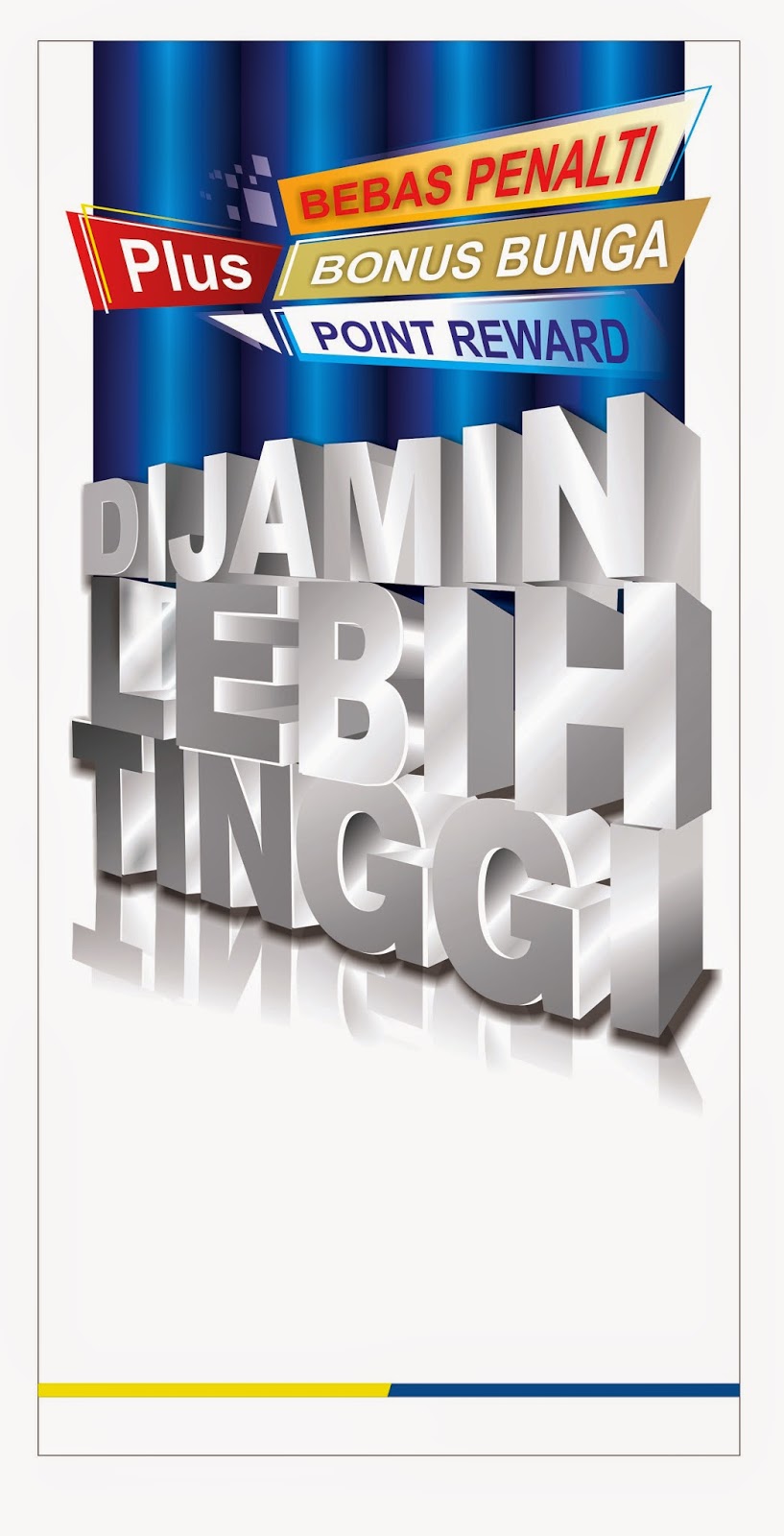 |
| Tutorial Membuat Tulisan 3 Dimensi |
Terus terang model tulisan 3D adalah satu dari berbagai bentuk model tulisan yang saya gemari, saat masih awam dulu, dan belum mengenal aplikasi
CorelDRAW, saya membayangkan kalau ingin membuat tulisan model tersebut akan membutuhkan sebuah keterampilan yang sangat tinggi dalam mengoperasikan sebuah software desain. Akhirnya, saat itu saya iseng browsing di internet dan memjumpai sebuah artikel yang ternyata mengulas
Tutorial Membuat Tulisan 3 Dimensi dengan CorelDraw, tanpa pikir panjang saya pelototi itu tulisan, dan akhirnya saya baru paham ternyata CorelDRAW juga bisa untuk membuat tulisan yang saya sukai tersebut. Ditambah lagi ternyata cara membuat tulisan 3D sangatlah sederhana.
Agar tidak hanya saya sendiri yang paham tentang membuat tulisan 3D, untuk itu saya
share kepada teman-teman semua yang telah -entah kebetulan- mengunjungi Blog
Jasa Vektor Foto ini. Dalam tutorial kali ini, saya jabarkan apa yang sejatinya saya pahami, dan mungkin nantinyaa ada dari sahabat hijaber yang kurang detail dalam memahami langkah per langkahnya, saya persilahkan untuk kesediaannya mengisi kolom komentar yang telah saya sediakan di bawah. Oke, kita langsung menuju pada poin pembahasannya, untuk itu silahkan teman-teman sekalian perhatikan dengan cermat.
Tutorial Cara Membuat Tulisan 3D
- Untuk bagian awalnya, teman-teman silahakn dibuat tulisan terlebih dahaulu yang sesuai dengan keinginan kamu, dalam Tutorial Membuat Tulisan 3 Dimensi dengan CorelDraw X6 kali ini saya telah sertakan contoh sampelnya. Dengan memanfaatkan ikon Text Tool silahkan ditulis kata “DIJAMIN”, “LEBIH” dan “TINGGI”. Slenjutnya silahkan untuk ketiga kata tersebut kamu Convert guna melanjutkan efek berikutnya, dengan menekan Ctrl+Q pada setiap tulisan tersebut.
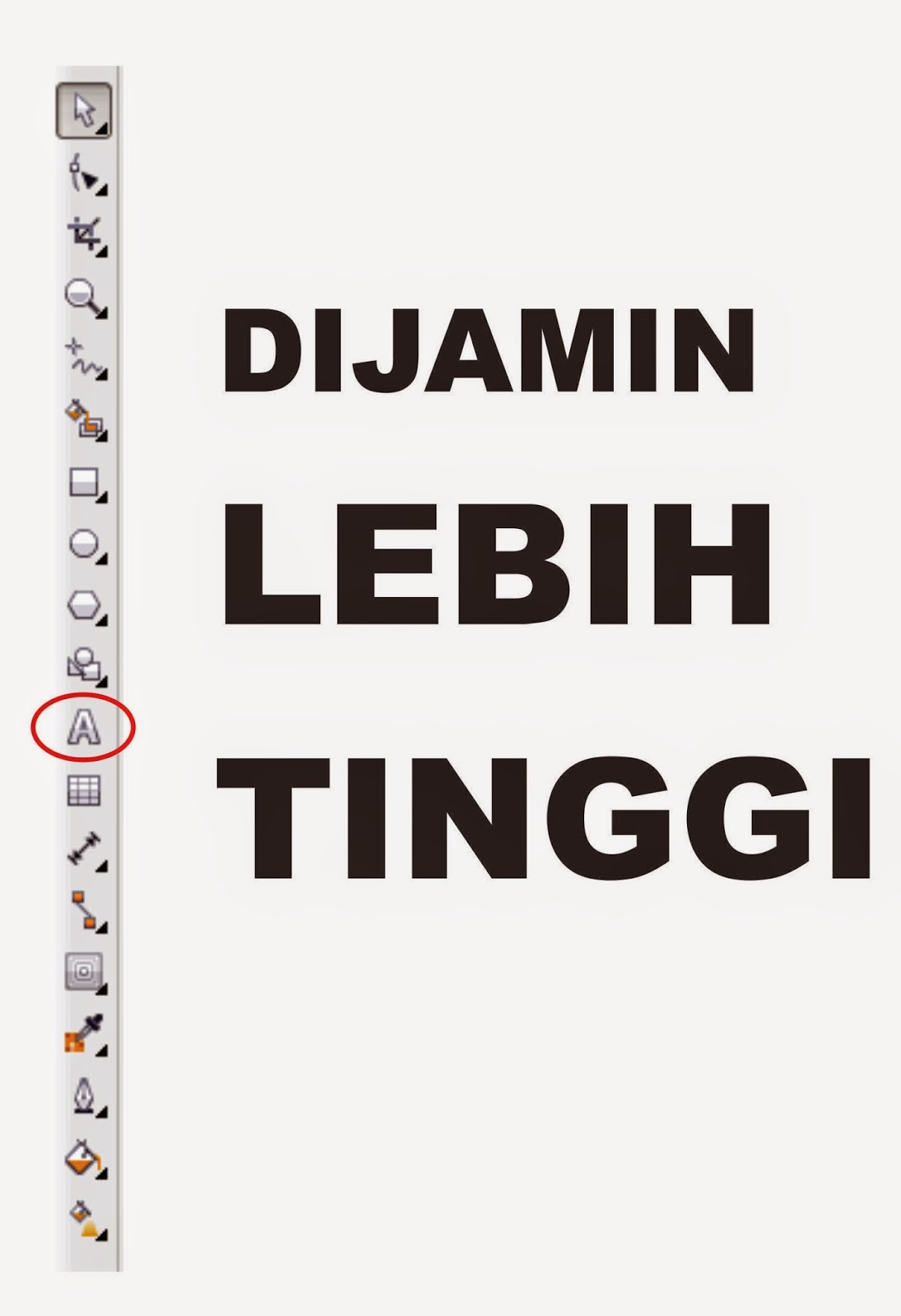 |
| Tutorial Membuat Tulisan 3 Dimensi |
- Teman-teman semua, jika untuk langkah pertama sudah clear, kita melangkah ke proses selanjutnya. Silahkan teman-teman semua membentuk dimensi melebar ke kanan dengan menggunakan tool yang bernama “Envelope” sebagaimana contoh gambar yang ditunjukkan di bawah ini. Bagaimana caranya? Silahkan kamu tekan segitiga hitam kecil pada “Blend Tool” dan disana akan muncul "Box" baru yang berisikan banyak tool dan silahakn kamu pilih "Envelope Tool". Caranya, kamu tarik text dan sesuaikan seperti gambar contoh. Karena pada intinya 3 bagian tulisan tersebut memiliki lebar dan tinggi yang berbeda, maka sesuaikan dan atur untuk mendapatkan hasil yang tepat dan sesuai dengan harapan yang kamu kehendaki. [Baca juga: Cara Mudah Membuat Efek Gradasi dengan CorelDRAW X6]
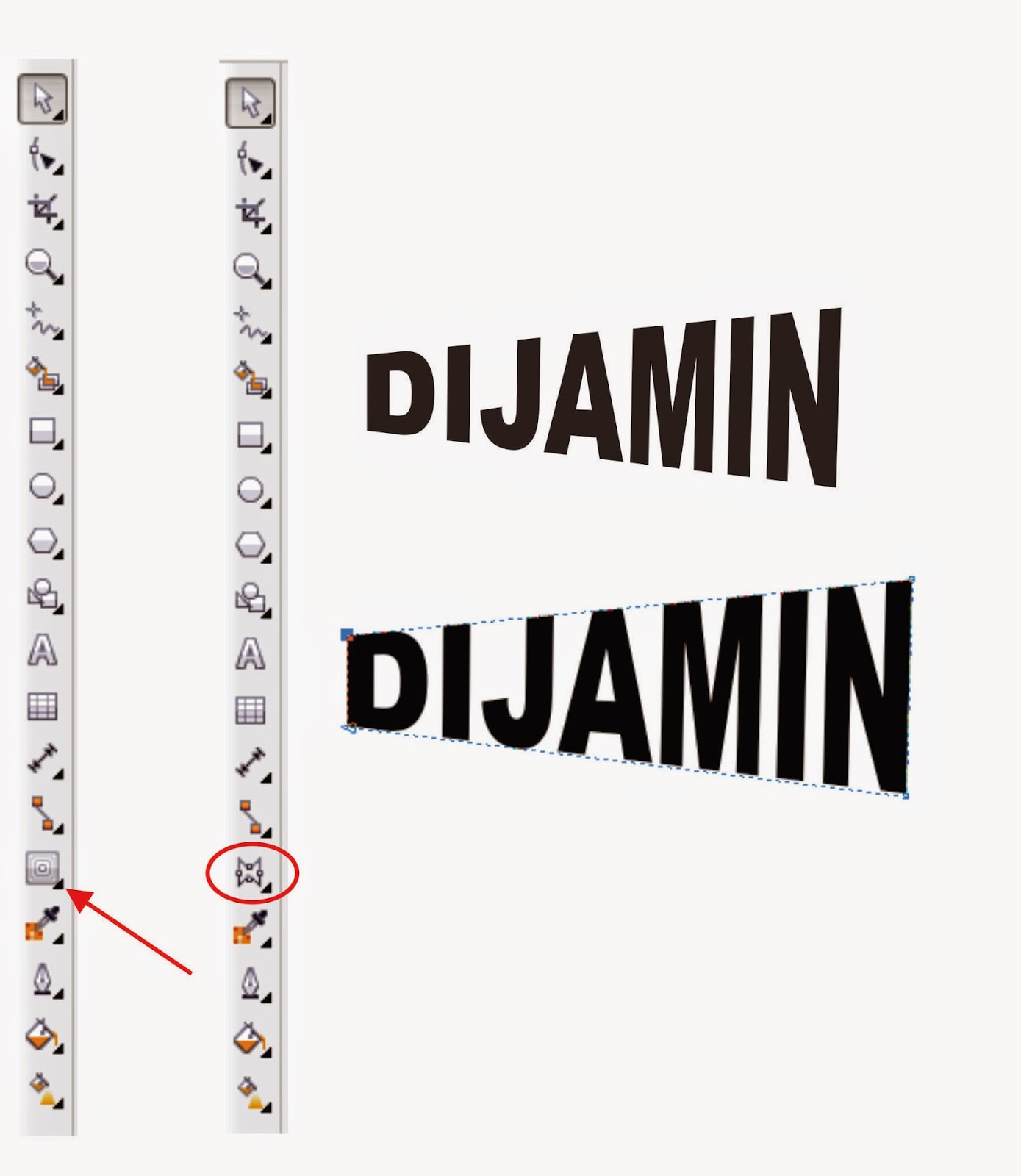 |
| Tutorial Membuat Tulisan 3 Dimensi |
 |
| Tutorial Membuat Tulisan 3 Dimensi |
- Setelah tulisan model yang kamu inginkan selesai dengan baik, langkah Tutorial Membuat Tulisan 3 Dimensi dengan CorelDraw X6 selanjutnya adalah kita masuk tahap ketiga. Untuk tahap ini kamu bisa melakukan proses pewarnaan pada objek, sebagai contoh pada gambar objek yang dicontohkan di awal tulisan ini, maka silahkan pilih gradasi dari terang ke gelap dan pilih warna grey untuk mendapatkan efek silver. Perhatikan arah cahaya yang tepat sehingga ada perbedaan dimana harus memberikan warna terang dan warna gelap, untuk bagian kanan lebih terang dari pada yang bagian kiri. Untuk hasil terbaik lakukanlah satu persatu, dan huruf demi huruf untuk mendapatkan detail dengan hasil sempurna.
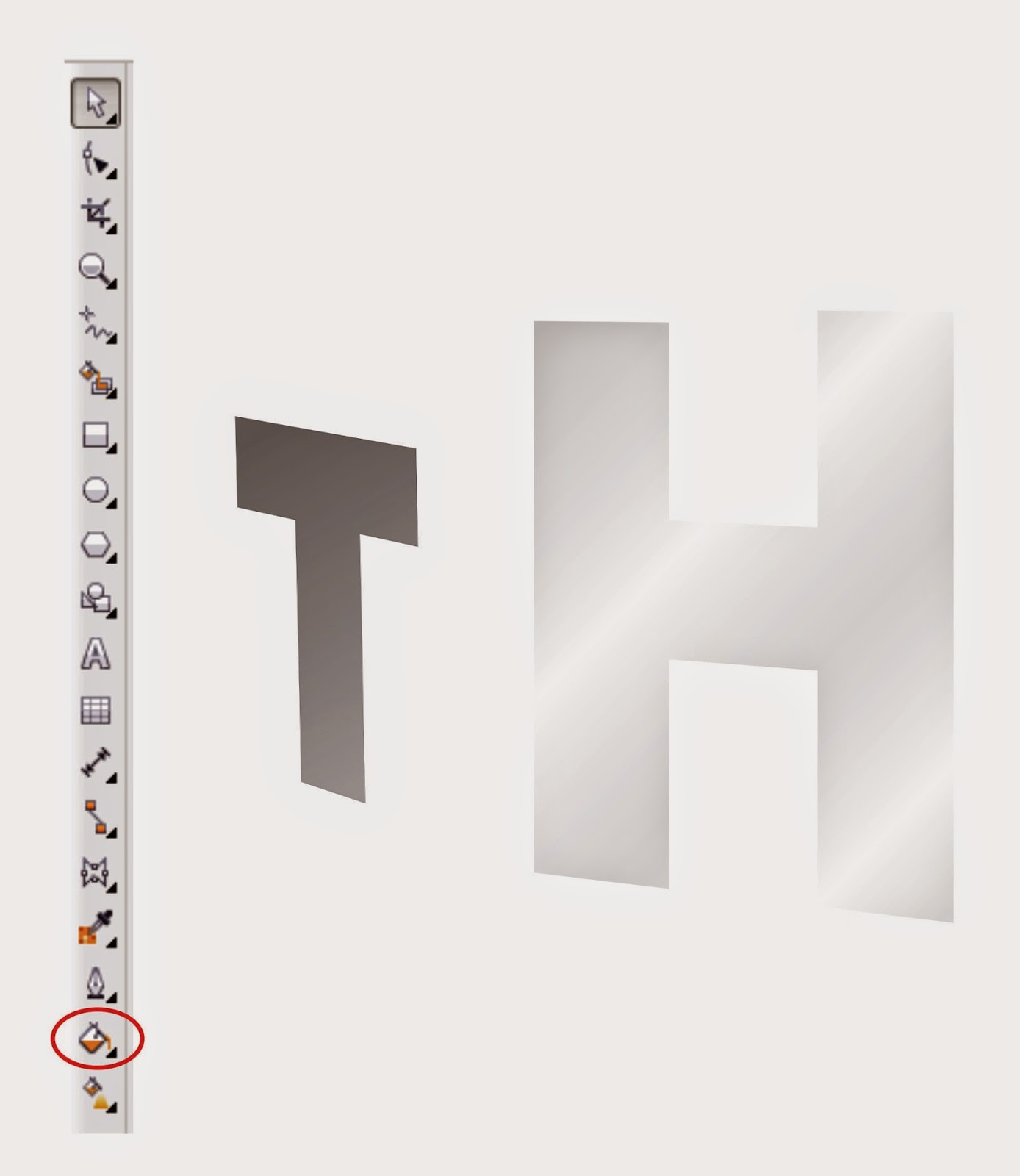 |
| Tutorial Membuat Tulisan 3 Dimensi |
 |
| Tutorial Membuat Tulisan 3 Dimensi |
- Setelah tahap pewarnaan di tahap sebelumnya tuntas dengan baik, maka langkah untuk proses selanjutnya adala memberikan efek 3D. Ingat, karena Tutorial Membuat Tulisan 3 Dimensi dengan CorelDraw X6 maka teman-teman semua usahakan untuk menggunakan software Coreldraw X6 ya. Why? Iya, karena membuat efek 3D dalam ttutorial ini akan lebih mudah dengan cara mengklik Extrude Tool seperti terlihat pada gambar. Dan, kemudian sesuaikan ukurannya bisa secara manual atau pengaturan angka di menu bar. Lakukan hal yang sama di setiap tulisan. Detailnya silahkan amati gambar di bawah ini. [Menarik lainnya: Memperbaiki Resolusi Foto dengan CorelDRAW]
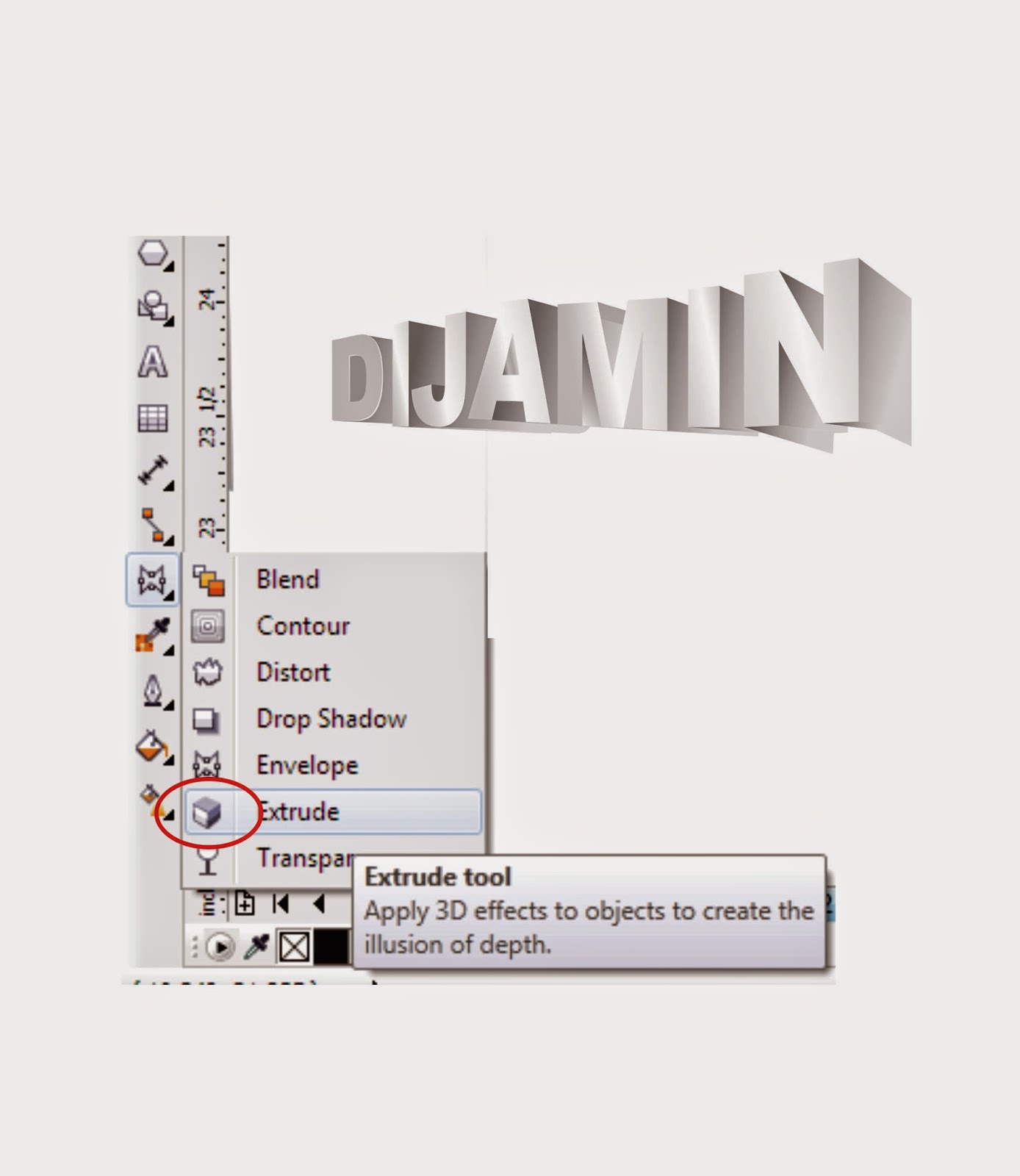 |
| Tutorial Membuat Tulisan 3 Dimensi |
 |
| Tutorial Membuat Tulisan 3 Dimensi |
- Jika tahap sebelumnya kamu lalui dengan benar, maka hasil untuk membuat tulisan 3D sudah mulai terlihat. Untuk proses selanjutnya atau langkah terakhir adalah tahap finishing. Untuk langkah terkahir ini, tidak lain adalah proses penggabungan ketiga tulisan yang telah kamu buat tadi, menjadi seolah-oleh menumpuk jadi satu dan bertingkat. Jika penataan pada tahaap ini selesai, berikutnya silahkan kamu group menjadi satu agar bisa di copy secara keseluruhan yang utuh dalam satu objek.
 |
| Tutorial Membuat Tulisan 3 Dimensi |
Teman-teman semua, saya itulah ilmu desain yang bisa sekelumit saya bagikan pada kamu semua. Terkait
Tutorial Membuat Tulisan 3 Dimensi dengan CorelDraw X6 kamu bisa mengkreasikannya lebih jauh lagi dan sesuaikan dengan imajinasi kreatif seni kamu. Saya yakin kamu semua akan jauh lebih baik dan mahir jika sering atau rutin berkreasi dengan CorelDRAW. Okey, semoga bermanfaat, dan terkahir saya ucapkan terimakasih atas kunjungannya ke
Jasa Vektor Foto kali ini. Terus ikuti perkembangan desain dengan saling berbagi dan mengujungi blog-blog desain lainnya. Salam desain!
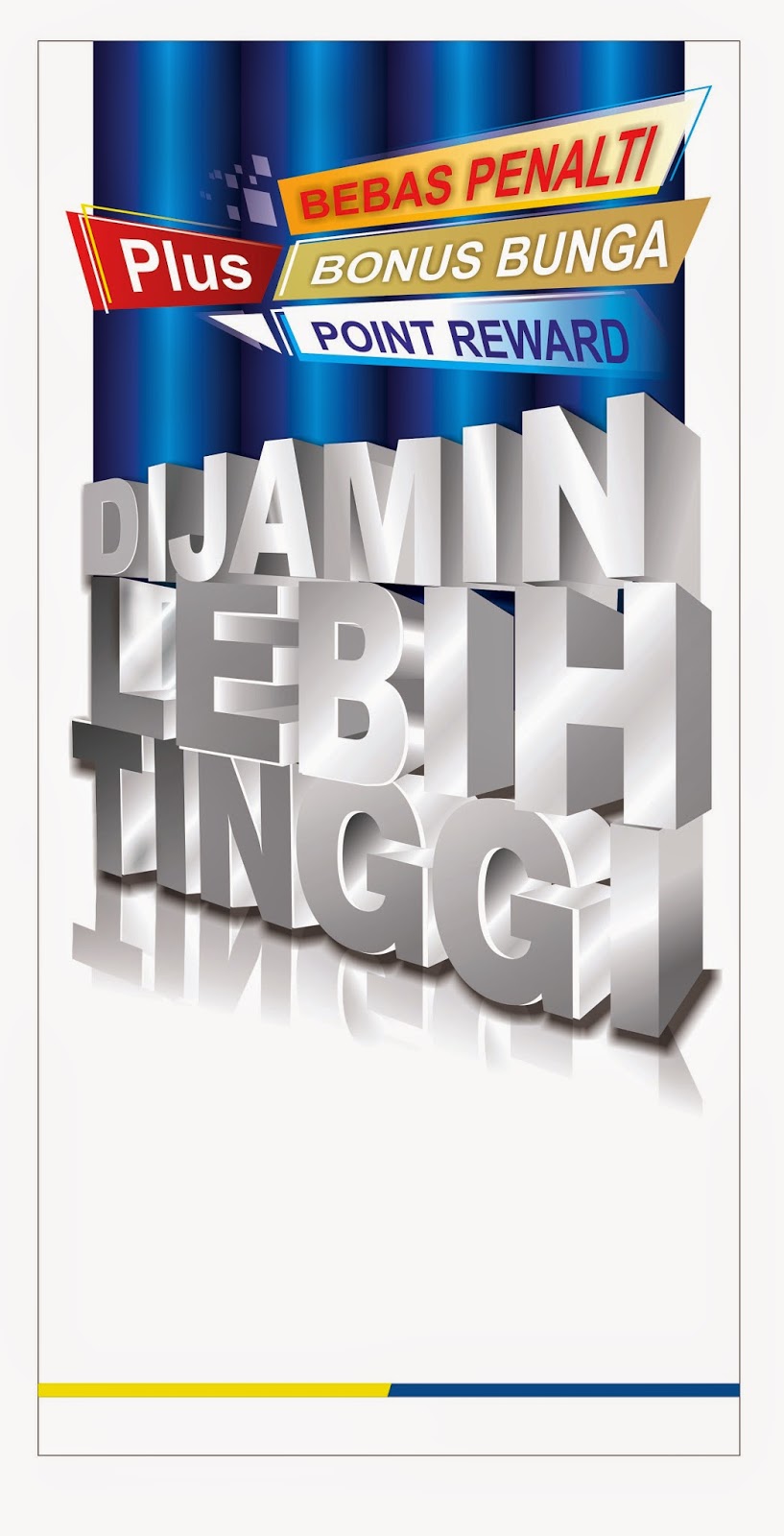
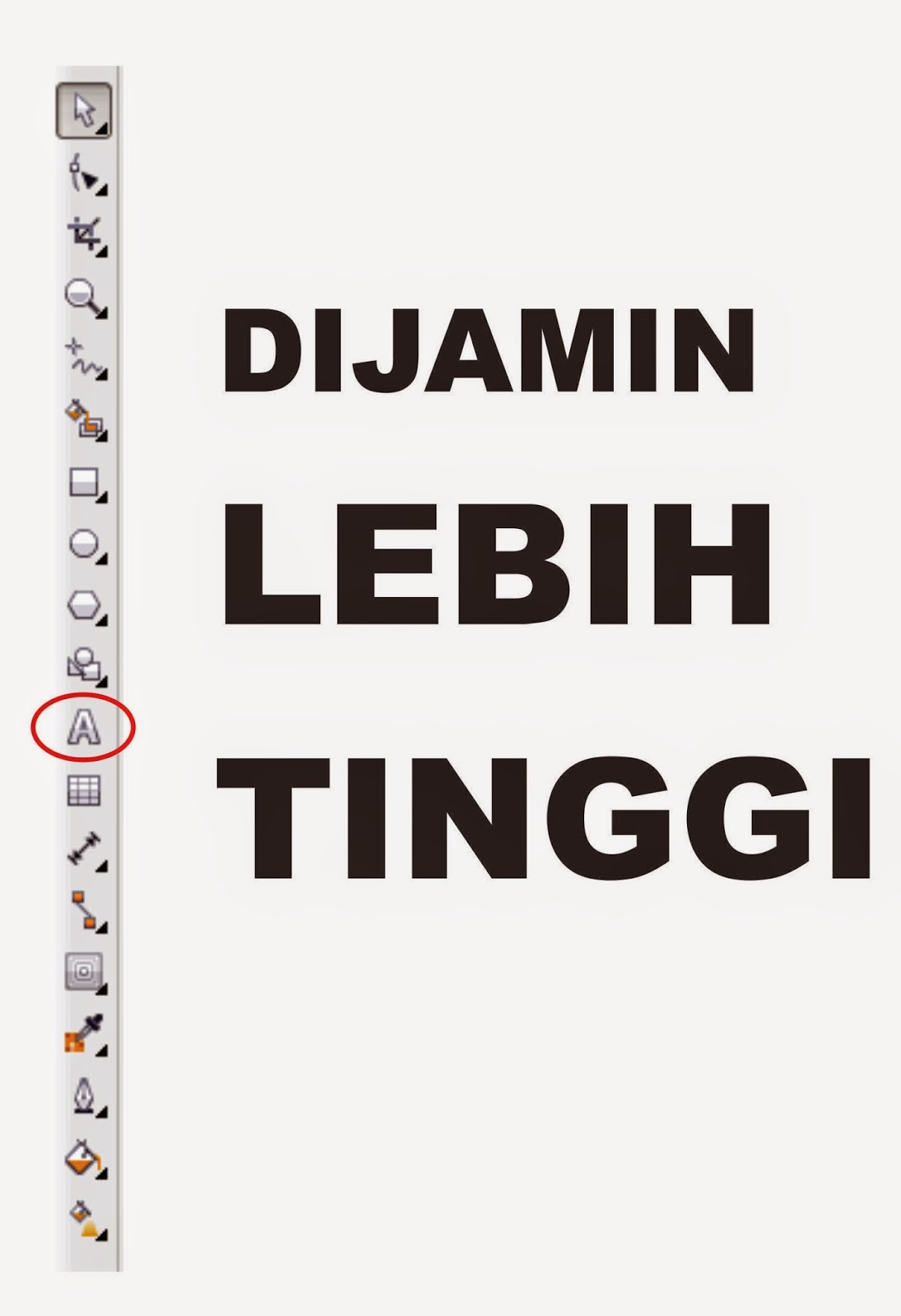
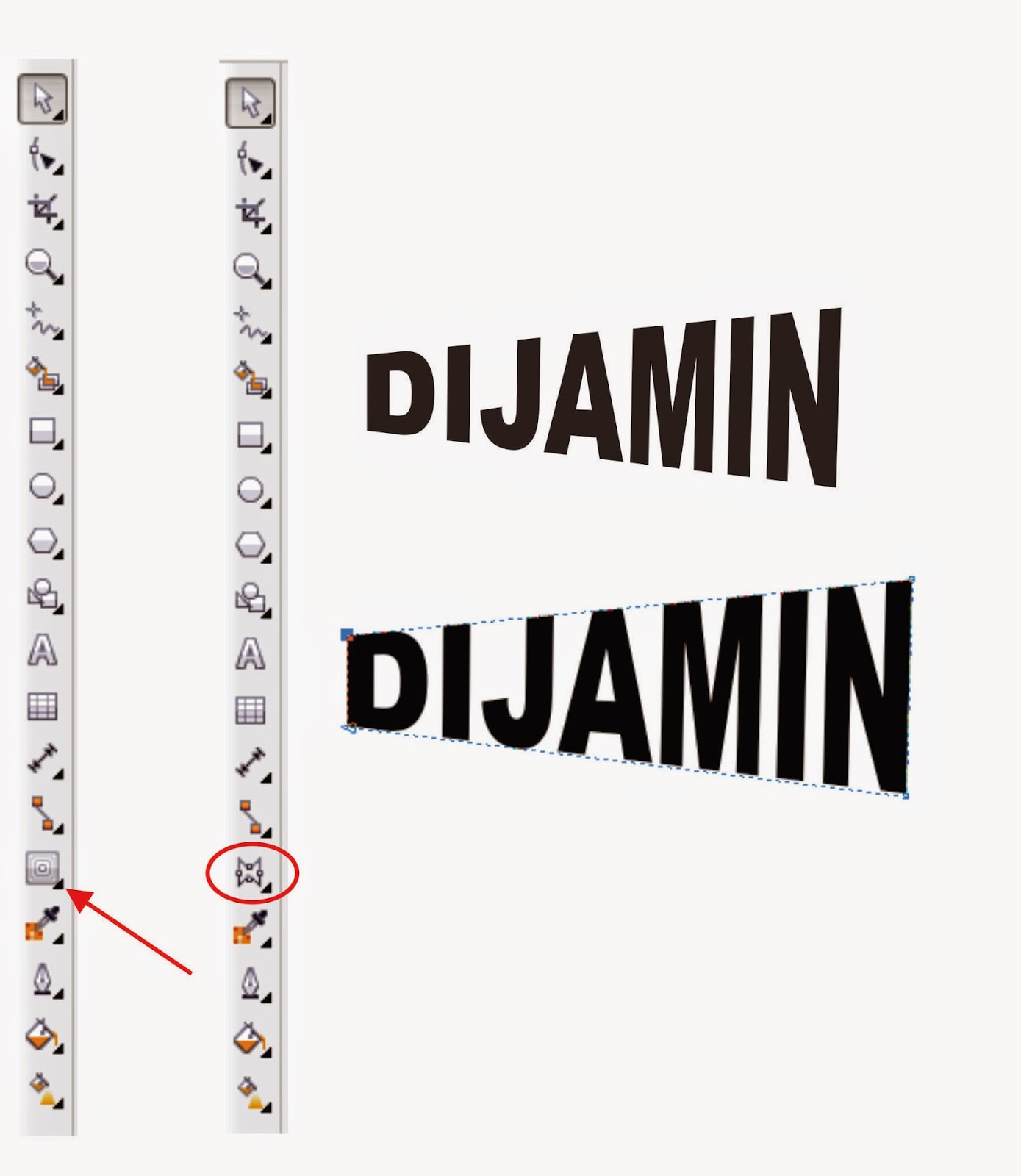

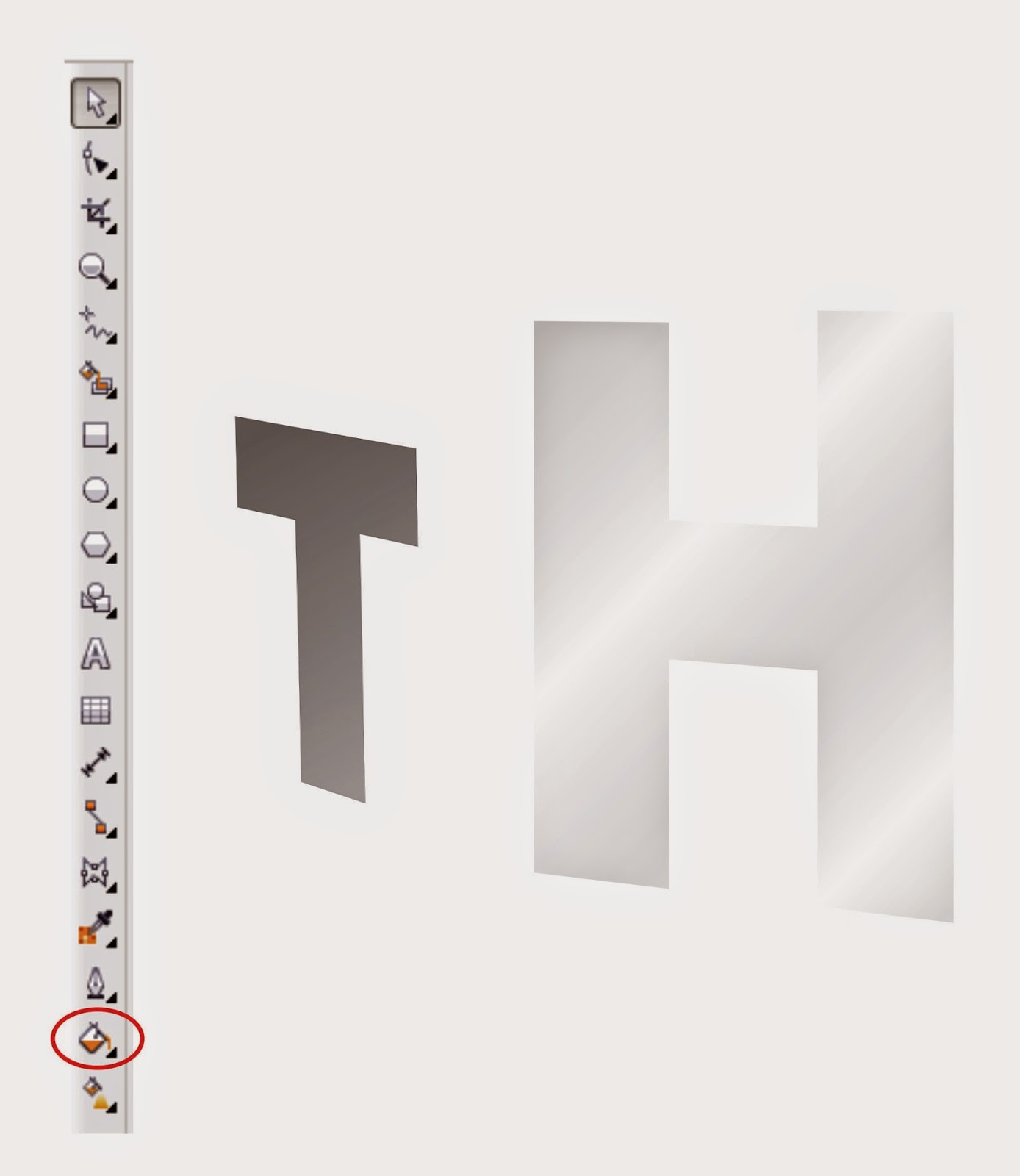

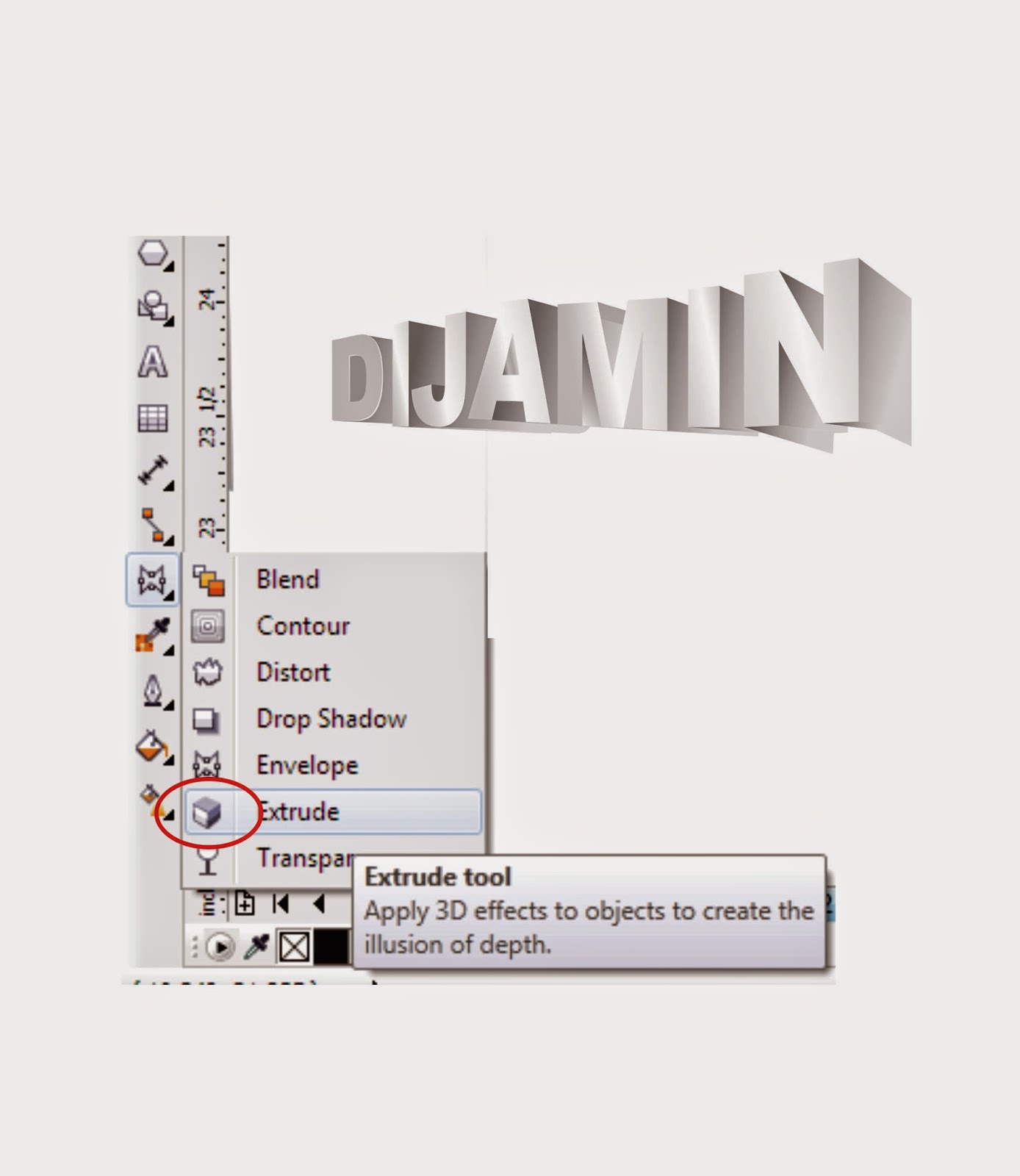


0 Response to "Tutorial Membuat Tulisan 3 Dimensi dengan CorelDraw X6"
Posting Komentar
Silahkan sematkan komentar untuk memperkaya konten blog www.tanpahkaa.blogpsot.com.
Terima kasih atas kunjungan dan komentar Anda!